
Как опытный геймер с многолетним опытом за плечами, я могу с уверенностью сказать, что это руководство по отображению вашей текущей игры Roblox на Discord — настоящая находка! Я провел бесчисленное количество часов, перемещаясь по лабиринту мира Roblox, и возможность поделиться тем, что я задумал, с другими игроками всегда была непростой задачей.
🎉 🎮 Привет! Тебе что, совсем нечем заняться? Идеально! Присоединяйся к нашему телеграм-каналу Roblox, где мы веселимся больше, чем в бочке с виртуальными обезьянками. Приходи за кубиками, оставайся, чтобы подшутить. Ты не пожалеешь об этом... наверное. Увидимся в чате! 🕹️ 🚀 👇
Roblox Telegram
Как энтузиаст игр, погруженный в яркий мир Roblox, я не могу не поделиться своими виртуальными приключениями с друзьями через Discord. Однако похоже, что Discord показывает, что я играю в Roblox, но не раскрывает конкретную игру, в которую я вовлечен. Но не бойтесь, коллеги-геймеры! Мне удалось найти изящный обходной путь, позволяющий Discord отображать, в какую именно игру Roblox я играю.
Как отобразить вашу текущую игру Roblox на Discord
Чтобы Discord отображал игру, в которую вы сейчас играете, в Roblox, вам сначала необходимо установить приложение под названием Premid. Для тех, кто не знаком, Premid — это инструмент, который позволяет пользователям демонстрировать свою текущую деятельность, например игры Roblox, в которых они активно участвуют, под своим статусом «Сейчас играет». Вот простая инструкция по настройке:
Шаг 1. Установите приложение Premid
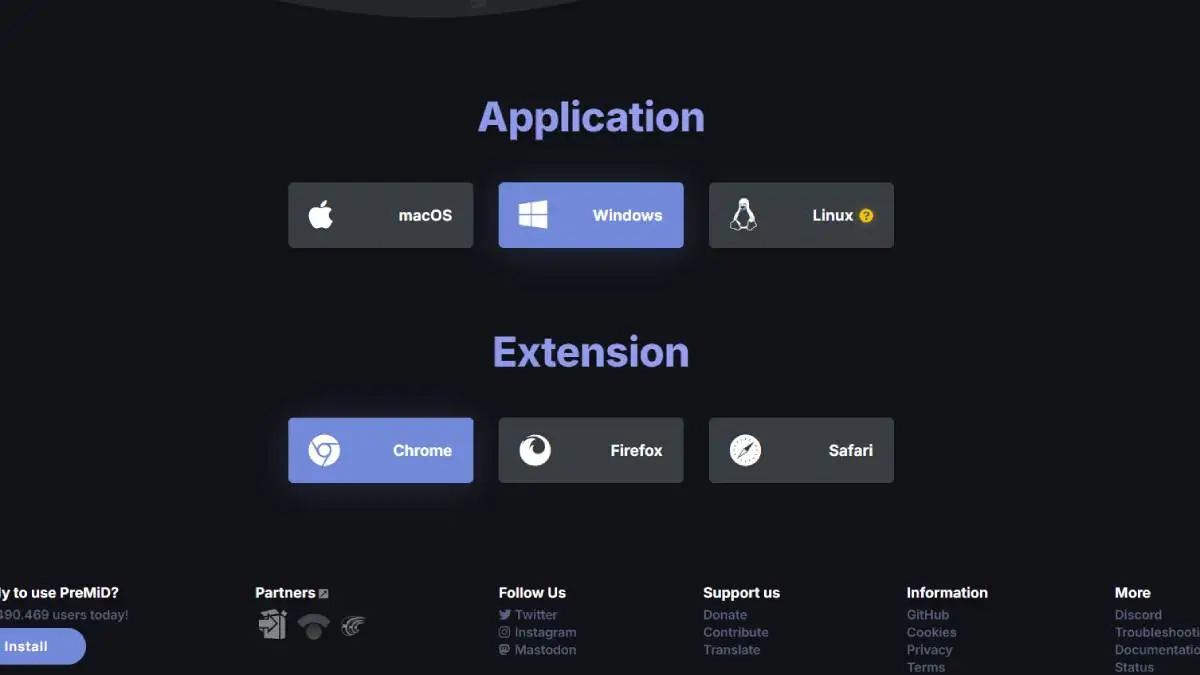
Прежде чем продолжить, важно отметить, что этот метод работает только для систем с Windows 7 или более поздней версии, macOS 10.11 или более поздней версии или совместимого дистрибутива Linux. Поэтому не утруждайте себя выполнением этих действий на своем мобильном телефоне, консоли PS5 или Xbox.
Посетите официальный сайт Premid для загрузки и установки. Инструкции на экране проведут вас через быструю и простую настройку, которая обычно занимает менее пяти минут. Не забудьте добавить расширение Premid из Интернет-магазина Chrome, также нажав кнопку «Добавить в Chrome».
Шаг 2. Добавьте интеграцию Roblox
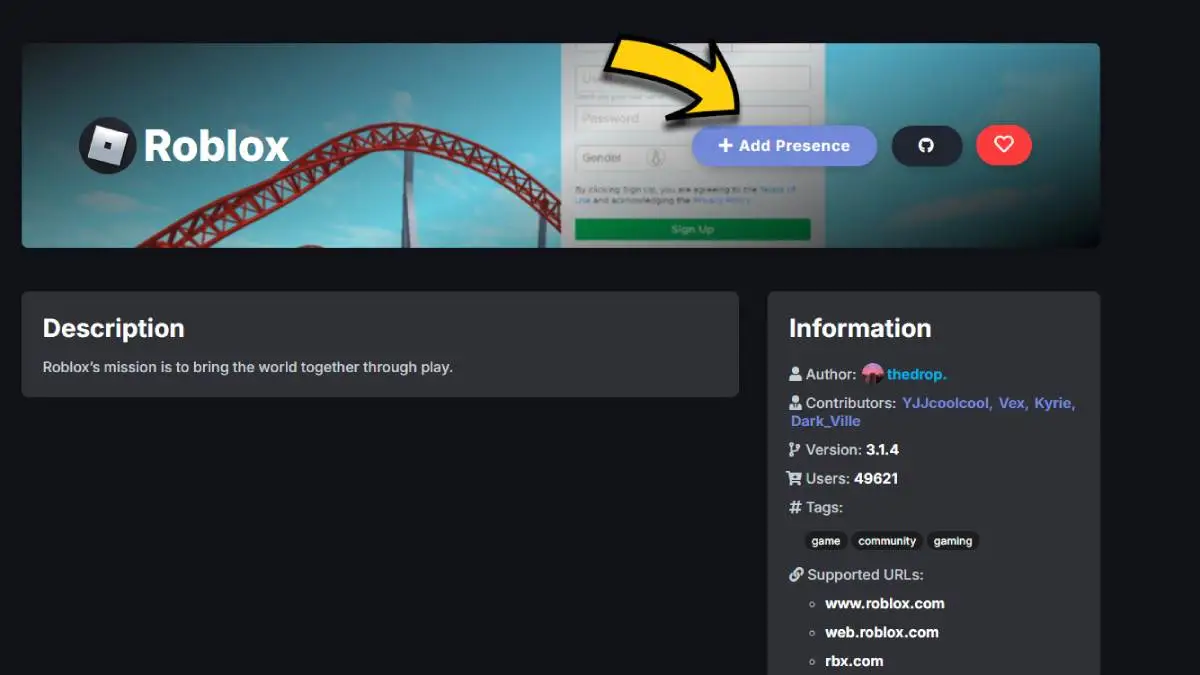
После того, как вы настроили приложение Premid и его расширение, пришло время интегрировать Roblox. Для этого перейдите по указанной ссылке и нажмите кнопку «Добавить присутствие». Эта функция работает не только с играми Roblox, но и позволяет делиться вашей активностью в Discord, когда вы просматриваете форумы разработчиков.
Шаг 3. Запустите любую игру Roblox через браузер.
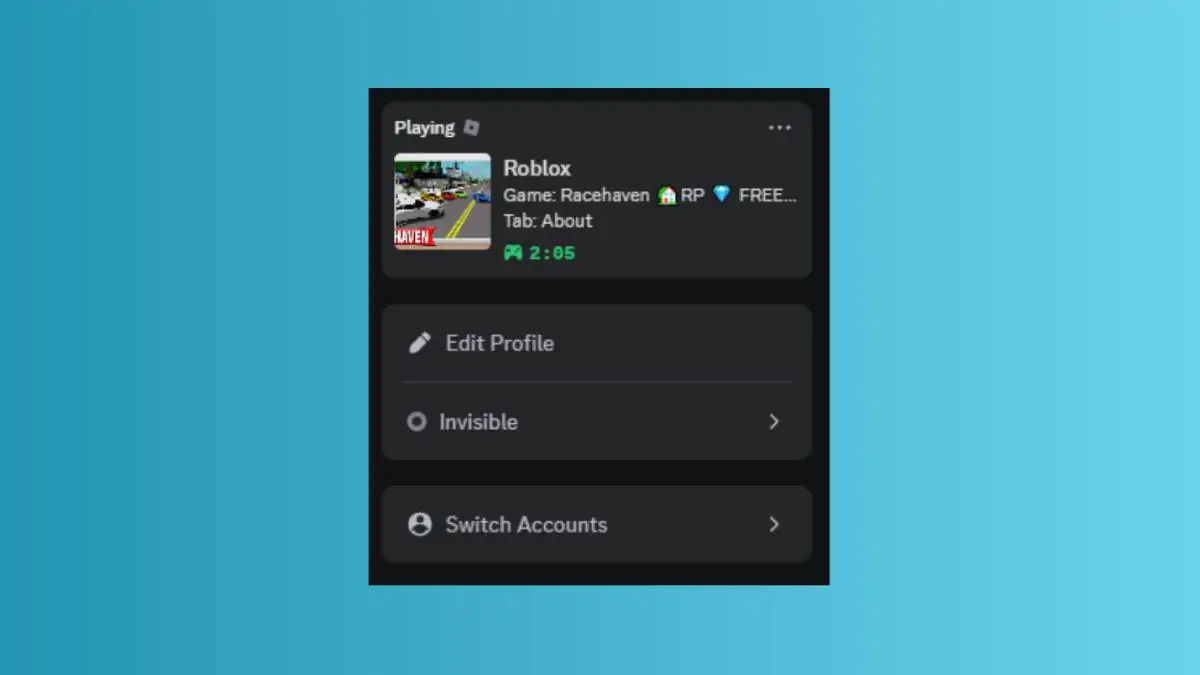
Чтобы отобразить игру Roblox, в которую вы играете, на Discord, выполните следующие действия:
Другими словами, когда я использую Racehaven RP, баннер в Discord будет выглядеть так же, как тот, который вы видите на изображении.
Часто задаваемые вопросы по Discord по Роблоксу
Что мне нужно, чтобы отобразить мою игру Roblox на Discord?
Для начала необходимо настроить приложение Premid и его плагин для браузера. После установки не забудьте также интегрировать Roblox.
Могу ли я использовать этот метод на своем телефоне или консоли?
К сожалению, этот метод предназначен для эффективной работы в совместимых системах Windows, Mac и Linux. Он не поддерживает мобильные устройства, такие как смартфоны, или игровые консоли, такие как PlayStation 5 или Xbox.
Нужно ли мне запускать Roblox через браузер, чтобы это работало?
Да, вам необходимо запускать игры Roblox из браузера, чтобы Discord отображал игру, в которую вы играете.
We have upgraded our commenting platform! Existing comments will be imported over the next few weeks.
Смотрите также
- Нубы должны умереть: Руководство для новичков
- Мертвые рельсы [Альфа версия] Скрипты (Май 2025)
- Roblox Eye Test все ответы [этап 1-115]
- Как приручить дракона: руководство для начинающих
- Похитить персонажа: Руководство для начинающих
- Продала ли Soul Forsaken? KreekCraft реагирует на спорную сделку
- Вырасти сад: заметки к патчу «Beezy Bees» (31 мая) — новые коды, события, предметы, мутации и многое другое
- Как Решить Древнюю Загадку Пророчества в Главах 4 Block Tales
- Список уровней защиты башни Stud (Май 2025)
- Все новые мутации в обновлении Bizzy Bee’s — Выращивайте сад
2024-10-03 10:51